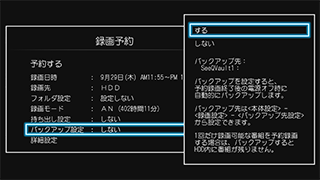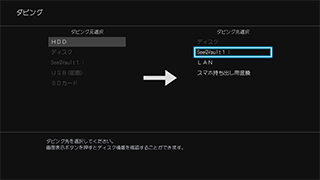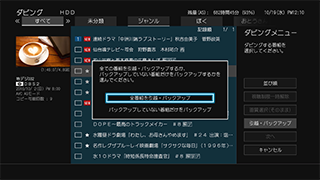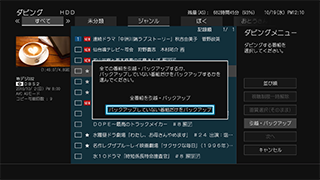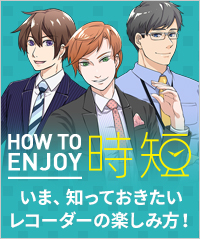DBR-T3007/T2007/T1007
引っ越し・バックアップ対応だから、
買い替えやもしもの時も安心
SeeQVault™対応

- これまではUSBハードディスクに録画した番組は、録画した機器でしか再生できませんでした。「SeeQVault™(シーキューボルト)」に対応したことにより、対応のUSBハードディスク*1に録画した番組を、別の対応機器*2に“引っ越し”して楽しめるようになりました。
-
これまでは・・・
USBハードディスクに録画された番組は、別のレコーダーにつなぎかえたら再生できない。
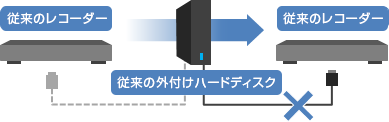
-
SeeQVault™対応なら
別のSeeQVault™対応レグザサーバー/レグザブルーレイ*3につなぎかえても、USBハードディスクに録画した番組が再生できる!

*1) 他のSeeQVault™対応機器で録画番組を再生する場合は、同一メーカーの接続確認機器に限ります。
*2) 「引っ越し」の対象は当社のSeeQVault™対応機器であり、他社機器への引っ越し動作を保証するものではありません。
*3) いずれのレコーダーも当社のSeeQVault™対応機器が対象です。引っ越し・バックアップ用として記録しておく必要があります。
SeeQVault™対応なら、こんな時に安心・快適!
バックアップをしておけば故障した時も安心

- 消したくない番組を日常的に、SeeQVault™対応USBハードディスクにバックアップしておけば安心。本体や内蔵ハードディスクが故障しても、データが残せます。
便利なバックアップ機能
買い替えたレコーダー*1に録画番組の引っ越しができる
現在お使いのレコーダーに録(と)り貯めた番組を、買い替えたレコーダー*1にまとめて移行することができます。引き続き、録画していた番組を楽しむことができます。
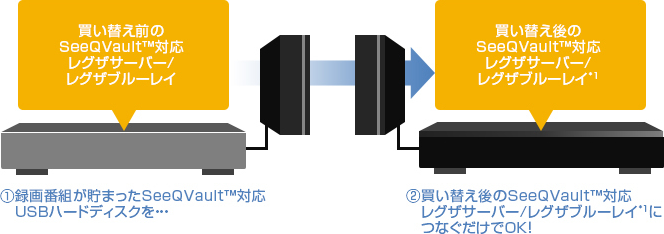
別の部屋のレコーダー*1でも録画番組が見られる
SeeQVault™対応USBハードディスクやSDメモリカードにダビングすれば、録画番組の持ち出しができます。リビングのレコーダーで録画した番組を、別の部屋のレコーダー*1でも視聴することができます。
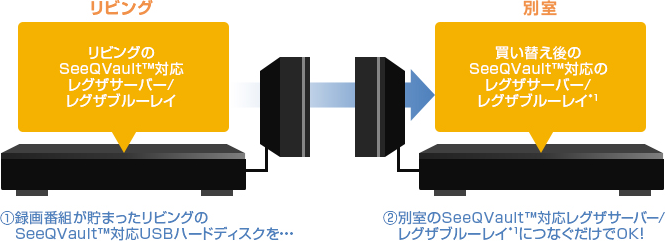
レグザ*2や他社製機器*3で録画した番組が見られる
SeeQVault™対応のレグザ*2や他社製機器*3で録画した番組をSeeQVault™対応のUSBハードディスクやSDメモリカードにダビングすれば、東芝レコーダー*1でも再生することができます。

*1) 当社のSeeQVault™対応機器が対象です。
*2) レグザで録画した番組をSeeQVault™形式に変換する必要があります。
*3) 他社機器で番組を録画したSeeQVault™対応USBハードディスクを当社の対象機種(レコーダー及びテレビ)に接続した場合に再生(レコーダーの内蔵ハードディスクへのダビング(ムーブ)を含む)することを確認しておりますが、SeeQVault™対応USBハードディスクを含めて、すべての機器及びお客様がご使用の環境でのすべての動作を保証するものではありません。)
詳しくは「接続確認済み機器(PDF:434KB)![]() 」をご覧ください。
」をご覧ください。
さらに安心・快適
追加と削除が可能
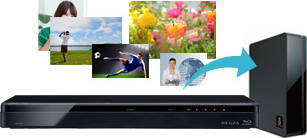
- SeeQVault™対応USBハードディスクなら不要になった番組や、あとからバックアップをしたくなった時でも追加や削除を簡単にすることができます。
SeeQVault™対応microSDHCカードにも対応

- SeeQVault™対応microSDHCカードを利用することで、ハイビジョン映像を高画質のまま簡単に持ち運び可能です。また、本機に録画した番組をSeeQVault™対応microSDHCカードにダビングすれば、スマートフォンやタブレットでも視聴できます。
■SeeQVault™対応microSDHCカード経由

*1) 本機のSDカードスロットでダビング
*2) SeeQVault™対応 持ち出し・再生アプリが必要です。
■SeeQVault™対応microSDカードリーダ経由

*1) 本機のメモリ専用USB端子にSeeQVault™対応microSDHCカードリーダを接続してダビング。
*2) SeeQVault™対応 持ち出し・再生アプリが必要です。
※ SeeQVault™対応microSDメモリカード&カードリーダについて詳しくは、MSV-RWシリーズ商品ページ/MU-SVシリーズ商品ページ(別ウインドウが開きます)にてご確認ください。
※ 本機でSeeQVault™対応microSDHCカードに記録するためにはSD変換アダプタが必要です。
※ SeeQVault™対応microSDHCカードに記録した映像を再生するには、SeeQVault™対応microSDHCカードに対応した再生機器が必要です。
※ SeeQVault™対応microSDHCカードに記録する映像は再生機器側で再生可能なフォーマットの映像であることが必要です。
※ 本機からダビングする場合、SeeQVault™対応microSDHCカードを使用する場合には、SDカード変換アダプタが必要です。
故障かな?と思った時に
自己診断モード
ドライブ状態、チューナー受信状態、ネット接続状態、USB機器の接続状況などを簡単にチェック可能。状況だけでなくその対処方法を教えてくれるので、故障かな?と思ったときでも安心です。
-
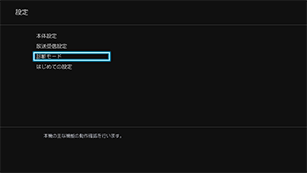 ▼
▼ 「設定」から診断モードを選ぶ
-
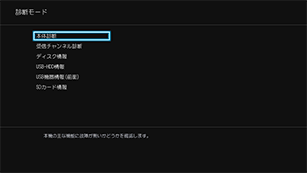 ▼
▼ 「診断モード」から本体診断を選ぶ
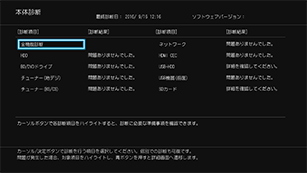
「全機能診断」の結果を表示

※ ハードディスクの容量は、1TB=1000GB、1GB=10億バイトによる算出値です。
※ このページに記載されている社名・商品名・サービス名などは、それぞれ各社が商標として使用している場合があります。